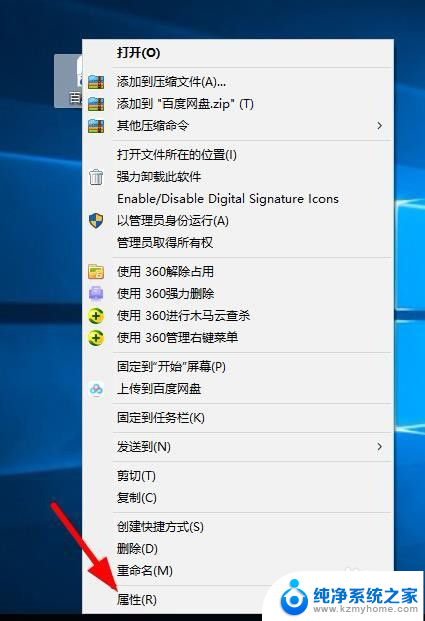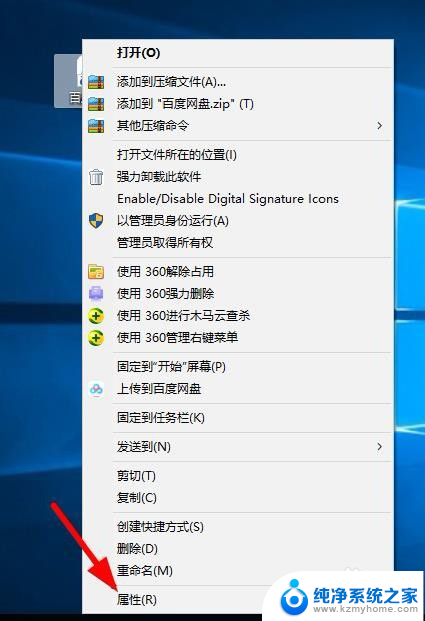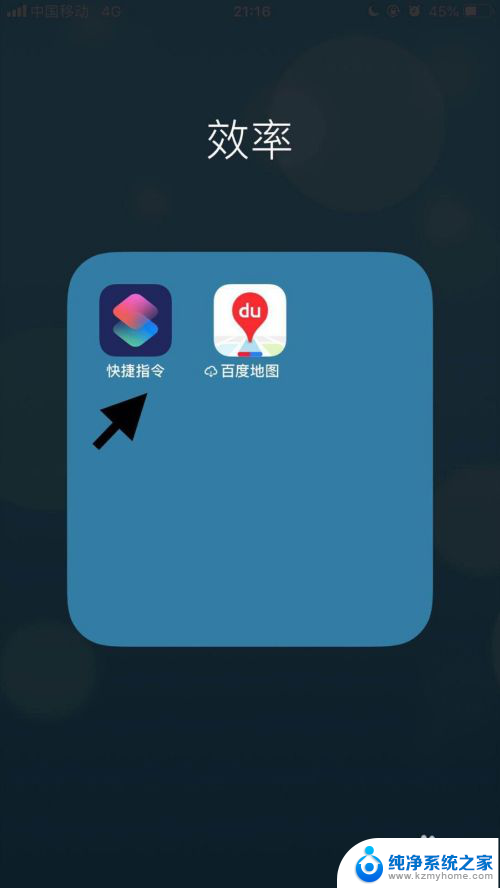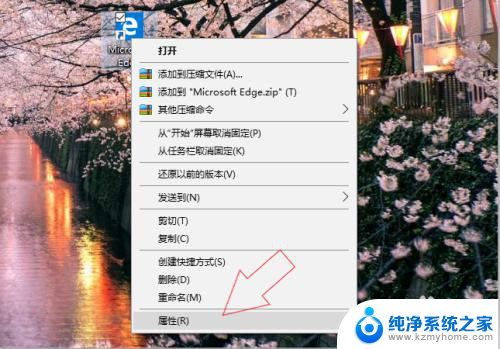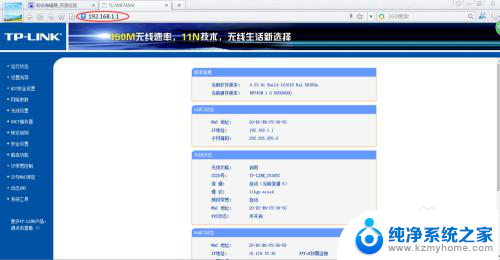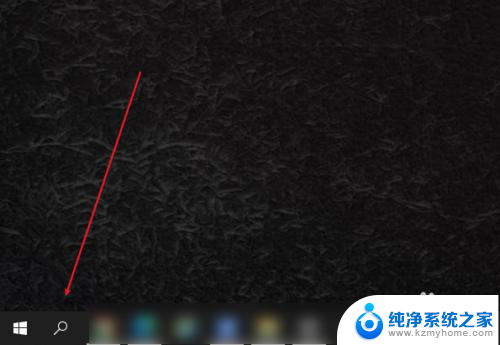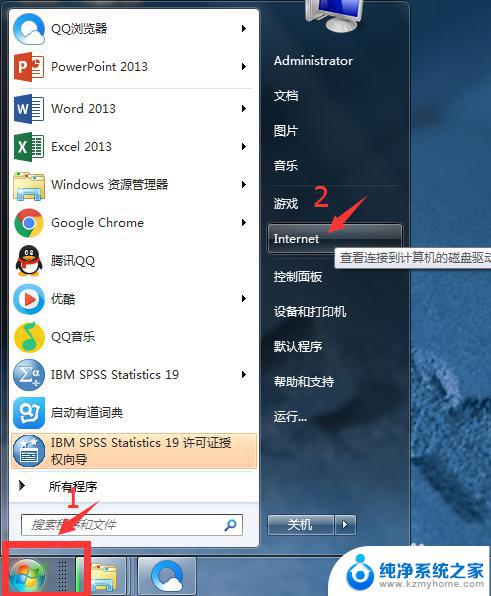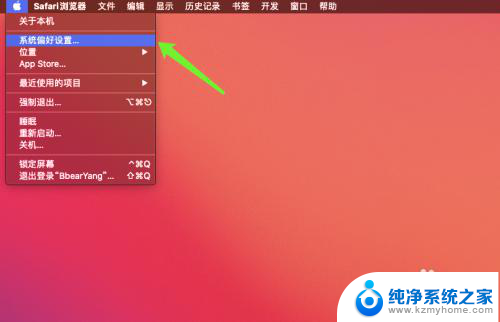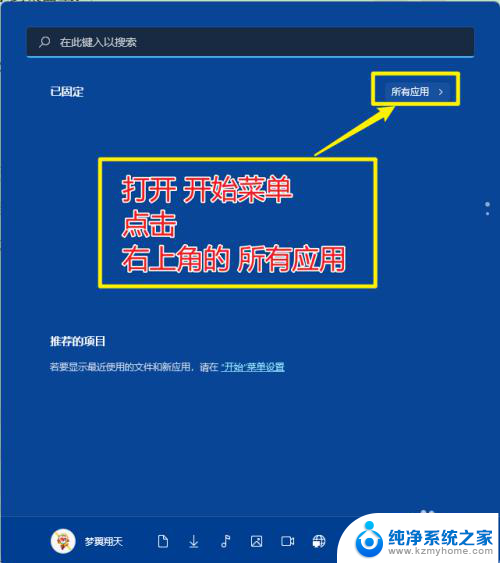怎样更换软件图标和名称 如何更改电脑桌面软件的图标和名称
更新时间:2023-11-20 09:45:28作者:xiaoliu
怎样更换软件图标和名称,在电脑使用过程中,我们经常会遇到需要更换软件图标和名称的情况,有时候我们可能对某些软件的默认图标不满意,或者希望给软件添加个性化的名称。怎样才能更换软件图标和名称呢?这并不是一件复杂的事情。只需要简单的操作,就可以轻松实现。接下来我将为大家详细介绍如何更改电脑桌面软件的图标和名称。无论您是想为某个常用软件添加一些个性元素,还是希望整理桌面上的图标,都可以通过以下方法来实现。让我们一起来看看吧!
具体步骤:
1.在桌面上找到程序软件,右键点击【属性】进行设置。
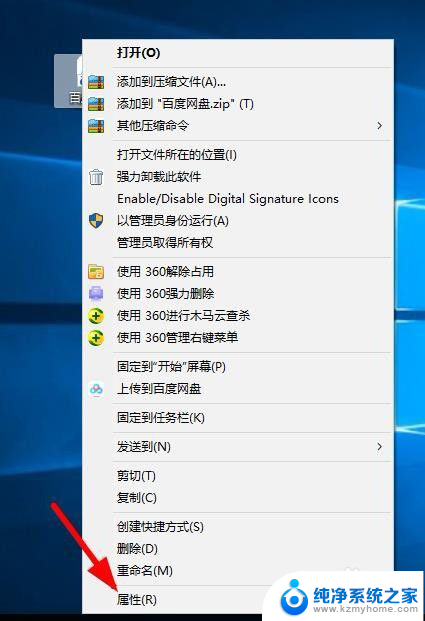
2.选择上方的【快捷方式】选项,选择【更改程序图标】。
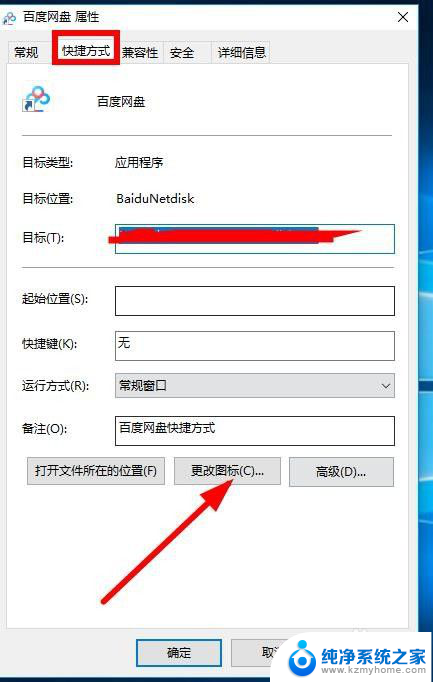
3.接下来在显示界面上,点击选择【系统图标】。点击【确定】。
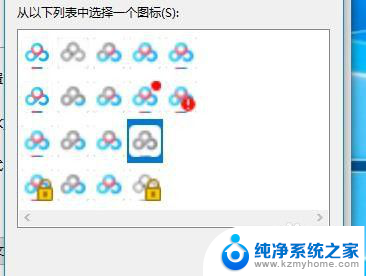
4.再就是可以选择【文件夹】,选择自定义设置图标。
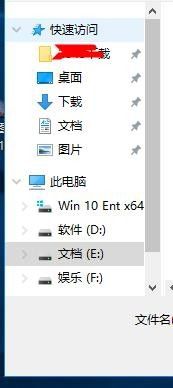
5.设置完点击【确定】返回到设置界面,选择【应用】设置完成。
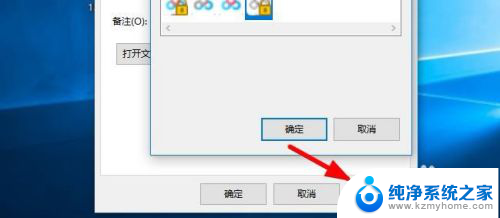
6.最后点击【名称】,修改程序的名称就可以返回到桌面。
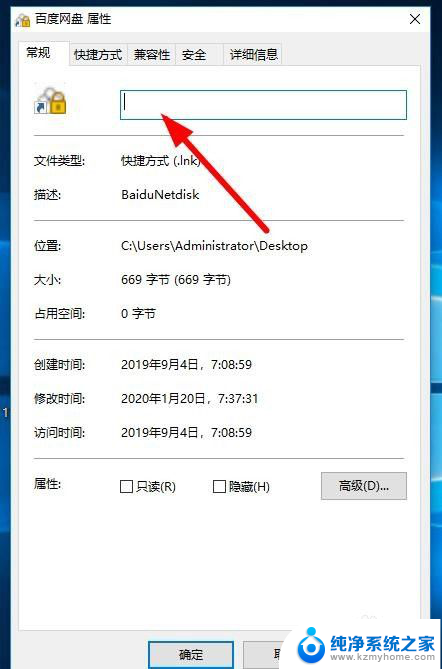
以上就是更换软件图标和名称的全部步骤,如果遇到这种情况,您可以按照以上方法解决,希望这些方法能对您有所帮助。